Wie richte ich das Autoren-Tracking in der WordPress-Site mit MonsterInsights ein?
Veröffentlicht: 2020-01-14Wenn mehrere Personen für Ihre Site schreiben , möchten Sie wahrscheinlich sehen, wie jeder von ihnen abschneidet . Dazu müssen Sie das Autoren-Tracking auf der WordPress-Site einrichten. Wenn Sie die Statistiken ihrer Inhalte verfolgen, können Sie feststellen, welche Autoren sich von den anderen abheben.
Leider lässt die Standardkonfiguration von Google Analytics es nicht zu, diese Informationen zu verfolgen. Wenn Sie jedoch das Plugin von MonsterInsights zu Ihrer Website hinzufügen, können Sie Google Analytics verwenden, um das Autoren-Tracking automatisch einzurichten und zu installieren.
Mit dem MonsterInsights-Plugin können Sie auch Dateidownloads verfolgen, sehen, welche Schlüsselwörter den Verkehr auf Ihre Website lenken, Google Analytics der Website über das WordPress-Dashboard überprüfen, nachverfolgen, ob Besucher lange Beiträge lesen, verbessertes E-Commerce-Tracking aktivieren usw.
Warum sollten Sie das Autoren-Tracking aktivieren?
Das Autoren-Tracking in Google Analytics kann Ihnen wertvolle Informationen zu jedem Autor für Ihr Blog anzeigen. Sie können diese Funktion verwenden, um:
- Überprüfen Sie die Absprungraten, um festzustellen, welche Beiträge von Autoren Ihr Publikum am häufigsten beschäftigen
- Finden Sie heraus, welcher Autor in Ihrem Blog am beliebtesten ist
- Erhalten Sie sofort WordPress-Autorenstatistiken, die zur Optimierung des Inhalts Ihrer Website verwendet werden können
- Kategorisieren Sie Seitenaufrufe nach Artikeln für jeden Autor auf Ihrer Website
Wie richte ich das Autoren-Tracking in der WordPress-Site ein?
Die Standardeinstellungen von Google Analytics erlauben es Ihnen nicht, Ihre Autorenstatistiken automatisch zu verfolgen. Sie müssen benutzerdefinierte Funktionen aktivieren, um auf diese Funktion zugreifen zu können. Das MonsterInsights-Plugin ist eine der besten Möglichkeiten, um das Autoren-Tracking für Ihre WordPress-Site zu aktivieren .
Nachdem Sie diese Funktion aktiviert haben, haben Sie Zugriff auf Informationen wie den beliebtesten Autor in Ihrem Blog, Seitenaufrufe, Absprungraten und andere relevante Daten. Sie können auch zusätzliche benutzerdefinierte Funktionen hinzufügen, um Autoreninformationen für Ihre Website zu verfolgen.
Hier ist, was Sie tun müssen:
1. Installieren und aktivieren Sie das MonsterInsights PRO-Plugin (Sie müssen mindestens den MonsterInsights Pro-Plan erworben haben, um auf das Autoren-Tracking zugreifen zu können). Es gibt auch eine kostenlose Version des Plugins mit eingeschränkten Optionen.
2. Verbinden Sie Ihre WordPress-Site mit Google Analytics, falls Sie dies noch nicht getan haben.
3. Gehen Sie zu I nsights » Add- ons , um das Dimensions-Add-on zu installieren und zu aktivieren . Mit diesem Addon können Sie Autoren, Kategorien, Tags, Suchen, Benutzer und mehr verfolgen.
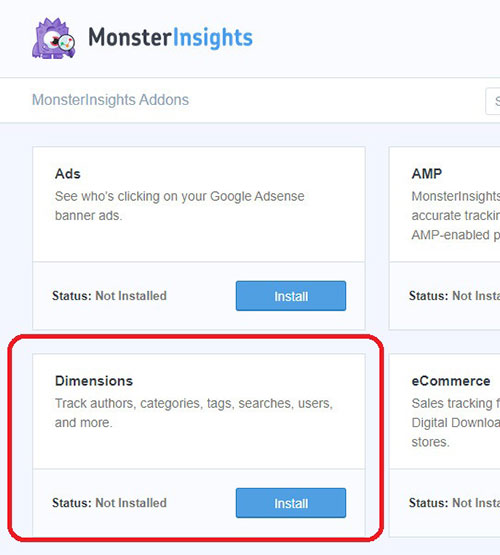
4. Gehen Sie in das Plugin Insights-Menü. Wählen Sie die Option Einstellungen und gehen Sie dann in das Feld Lizenzschlüssel. Fügen Sie die Lizenzschlüsselinformationen für dieses Plugin in dieses Feld ein und klicken Sie auf die Schaltfläche „ Schlüssel überprüfen“ (falls Sie Ihre MonsterInsights-Lizenz noch nicht aktiviert haben).
5. Gehen Sie nun zu Einstellungen > Konvertierungen . Scrollen Sie nach unten zum Bereich Benutzerdefinierte Abmessungen.
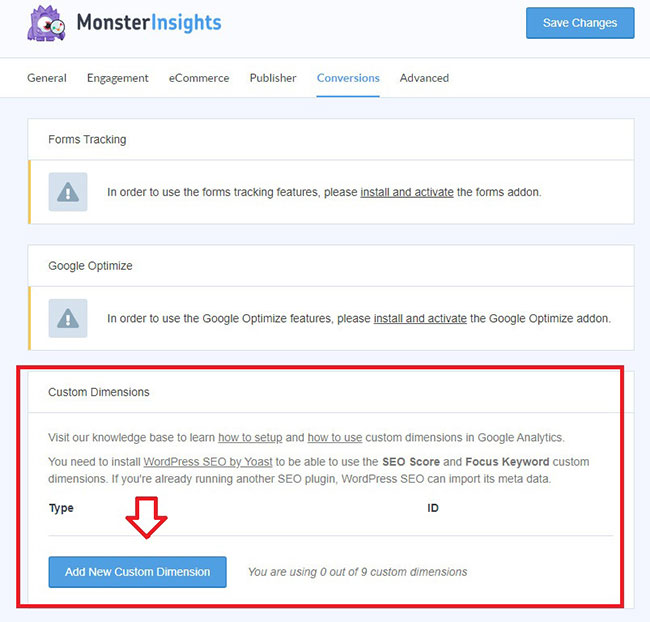
6. Wählen Sie die Schaltfläche „ Neue benutzerdefinierte Dimension hinzufügen “, um ein neues Dropdown-Menü anzuzeigen. MonsterInsights ermöglicht Ihnen die Auswahl aus mehreren benutzerdefinierten Dimensionstypen. Dies sind Benutzer-ID, Angemeldet, Autor, Beitragstyp, Kategorie, Tags, Veröffentlicht bei, SEO-Score und Fokus-Schlüsselwort. Wählen Sie " Autor " als benutzerdefinierte Dimension aus.
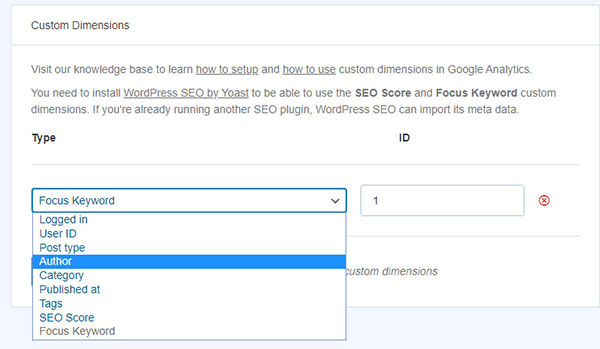
7. Speichern Sie Ihre Einstellungen, indem Sie auf die Schaltfläche „Änderungen speichern“ klicken. Nachdem Sie die benutzerdefinierten Dimensionen auf Ihrer Website eingerichtet haben, müssen Sie sie auch in Google Analytics festlegen.
8. Melden Sie sich bei Ihrem Google Analytics-Konto an und öffnen Sie Ihre Website-Daten.
9. Öffnen Sie das Admin-Menü, das Sie unten links auf Ihrem Bildschirm finden. Klicken Sie auf die Option Benutzerdefinierte Dimensionen in der Spalte Benutzerdefinierte Definitionen .
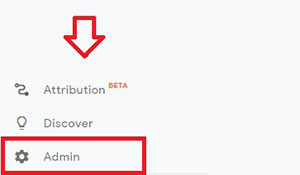 | 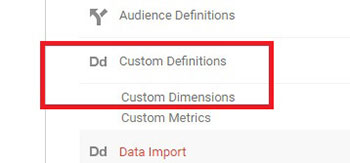 |

10. Klicken Sie in der Tabelle auf die Schaltfläche Neue benutzerdefinierte Dimension . Ein neues Formular zum Erstellen einer benutzerdefinierten Dimension wird angezeigt. Fügen Sie im Feld Name „Autor“ hinzu und klicken Sie auf die Schaltfläche „Erstellen“. Alle anderen Einstellungen sollten in Ruhe gelassen werden.
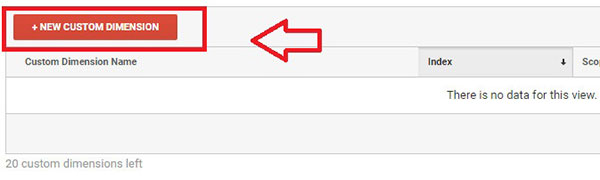
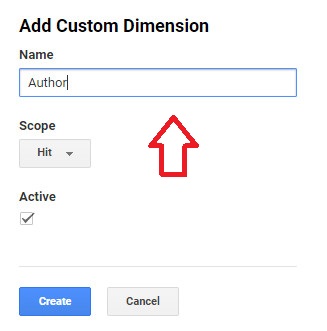
Sie sehen „Beispielcodes für diese Dimension“, benötigen diese jedoch nicht und klicken auf die Schaltfläche „Fertig“.
11. Der letzte Schritt besteht darin, zu überprüfen, ob die Indexnummer in Google Analytics mit der benutzerdefinierten Dimensions-ID in den MonsterInsights-Einstellungen übereinstimmt.
Ordne die ID der benutzerdefinierten Dimension aus deinen WordPress MonsterInsight-Einstellungen deiner Google Analytics-Indexnummer zu. Die Indexnummer des Autors finden Sie in der Spalte Google Analytics Index.
12. Gehen Sie zurück zu Ihrem WordPress-Administrationsbereich. Wählen Sie im Insights-Menü Einstellungen > Conversions > Benutzerdefinierte Dimensionen aus .
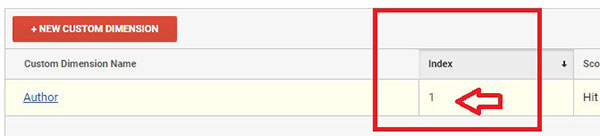
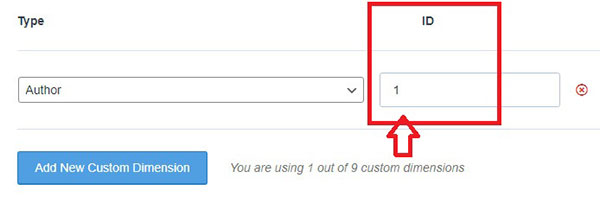
Wenn die Indexnummer Ihres Google Analytics-Kontos mit Ihrer benutzerdefinierten Dimensions-ID übereinstimmt, müssen Sie nichts weiter tun. Wenn sich die Zahlen jedoch unterscheiden, fügen Sie einfach die Zahl hinzu, die Sie aus der Indexspalte in Google Analytics für das Feld Autor gefunden haben. Drücken Sie die Schaltfläche "Änderungen speichern", wenn Sie fertig sind.
Nach dem Speichern der Änderungen können Sie nun Autor Leistung mit dem MonsterInsights benutzerdefinierten Dimension Bericht verfolgen. Anders als bei Google Analytics müssen Sie mit MonsterInsights keinen manuellen Bericht erstellen, um nach dem Autor zu suchen.
MonsterInsights verfolgt automatisch verschiedene Autoren auf deiner Website und zeigt einen Bericht direkt in deinem WordPress-Dashboard an. Um den Bericht anzuzeigen, gehen Sie zu Berichte und wählen Sie dann Dimensionen aus .
Wie greife ich auf das Autoren-Tracking in Google Analytics zu?
Wenn Sie lieber das Autoren-Tracking von Google Analytics sehen möchten, müssen Sie einen benutzerdefinierten Bericht erstellen, indem Sie zu Anpassung » Benutzerdefinierte Berichte navigieren .
Jetzt können Sie einen benutzerdefinierten Bericht hinzufügen, um Ihre Autorenstatistiken mithilfe Ihres Google Analytics-Kontos zu verfolgen. Rufen Sie in Google Analytics das Anpassungsmenü auf und klicken Sie im linken Menü auf die Option „ Benutzerdefinierte Berichte “.
Sie können die gewünschten Metrikgruppen definieren, indem Sie die Felder für den Berichtsinhalt verwenden. Fügen Sie "Autor" zu den Dimensions-Drilldowns hinzu und speichern Sie Ihre Änderungen.
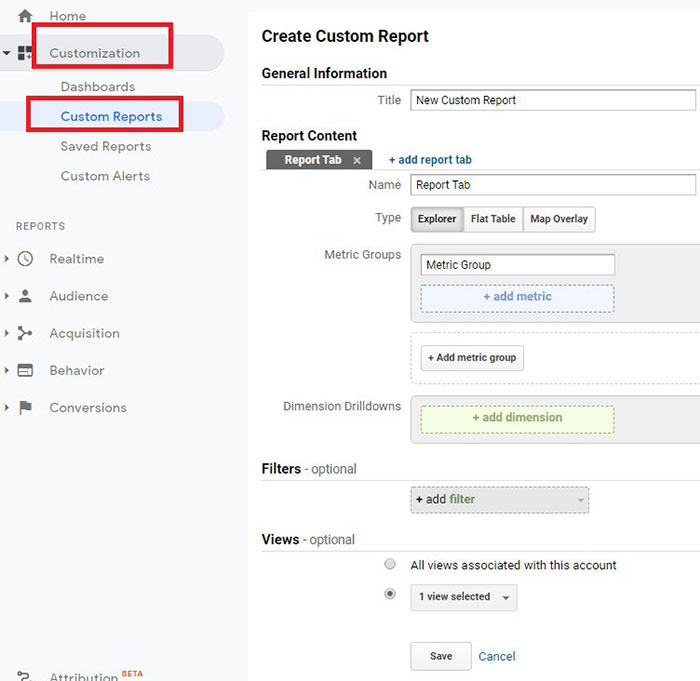
Dadurch wird der Verkehrsbericht für Ihre Autorendimension angezeigt . Sie können Absprungraten, Seitenaufrufe und mehr anzeigen. Sie können diese Informationen noch weiter anpassen, indem Sie in Ihr Google Analytics-Konto gehen und „Autor“ als zweite Dimension hinzufügen.
Dazu müssen Sie die folgenden Schritte ausführen:
1. Gehen Sie zum Menü Verhalten . Wählen Sie dort „ Site-Inhalt “ und dann die Registerkarte „ Alle Seiten “.
2. Wählen Sie eine primäre Dimension (z. B. Seitentitel) aus und rufen Sie das Dropdown-Menü Sekundäre Dimension darunter auf.
3. Wählen Sie im Menü Benutzerdefinierte Abmessungen die Option Autor. Auf diese Weise können Sie Ihre primären Dimensionen und benutzerdefinierten Berichte anzeigen. Eine Autorenspalte wird hinzugefügt, und neben jedem Blogtitel wird der Name des jeweiligen Autors angezeigt.
Auf diese Weise können Sie individuellere Berichte für jeden Autor anzeigen, der für Ihr Blog schreibt.
Wie finde ich deine Blog-Autoren-Statistiken in WordPress?
Eine der besten Funktionen von MonsterInsights ist die Möglichkeit, den Analysebericht Ihres Blog-Autors über Ihr WordPress-Dashboard anzuzeigen.
Mit dem Bericht zu benutzerdefinierten Dimensionen des Plugins können Sie die Leistung jedes Autors verfolgen, sobald das Plugin installiert ist. Sie können den Autorenbericht anzeigen, indem Sie auf „Berichte“ klicken und dann die Option „Dimensionen“ in Ihrem WordPress-Admin-Panel auswählen.
In diesem Bericht erfahren Sie, welche Autoreninhalte den meisten Traffic auf Ihre Blog-Site ziehen. Sie können diese Informationen verwenden, um die Beiträge bestimmter Autoren zu bewerben und jeden Monat mehr Besucher auf Ihre Website zu bringen.
MonsterInsights ist eine wertvolle Ressource, um verschiedene Autoren für Ihre Website gleichzeitig zu verfolgen.
Besitzer von WordPress-Blog-Sites können dieses Tool verwenden, um ihre Site-Inhalte und Marketingstrategien zu optimieren und besser zu verstehen, welche Inhalte, Themen und Autoren mehr Interesse an Ihrer Site wecken. Sie können die Informationen verwenden, um Ihre Website weiter zu optimieren.
